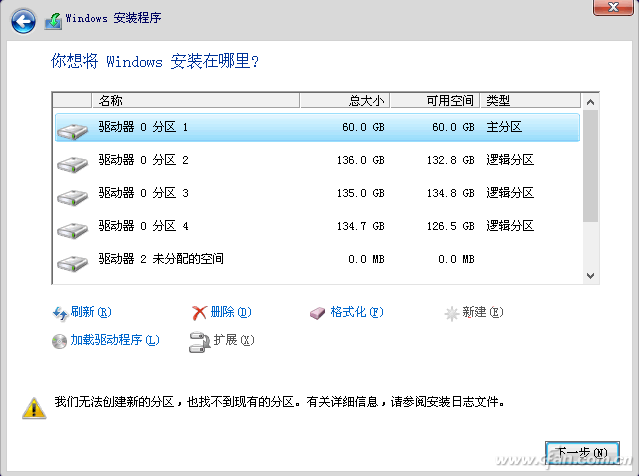??在Windows10在计算机中,一些系统通常默认显示在桌面上。

??然而,在上述图标中,我们可能使用的一些频率相对较低,如网络图标和上图中的顶部Administrator图标,这些不常用的图标一直出现在桌面上,看起来真的很乱,不利于提高我们的工作或学习效率;此外,为了安全或隐私,有些用户可能不希望电脑图标和回收站图标直接出现在桌面上。另一方面,这些系统的图标不同于其他软件的快速图标、我们自己的文件图标等图标。我们当然不能说直接选择鼠标右键,然后点击删除。另一方面,这些系统的图标不同于其他软件的快速图标、我们自己的文件图标等图标。我们当然不能说直接选择鼠标右键,然后点击删除。
??那么,这些图标能不能直接显示在电脑桌面上呢?
??当然可以。首先,在桌面右键,然后选择个性化”。
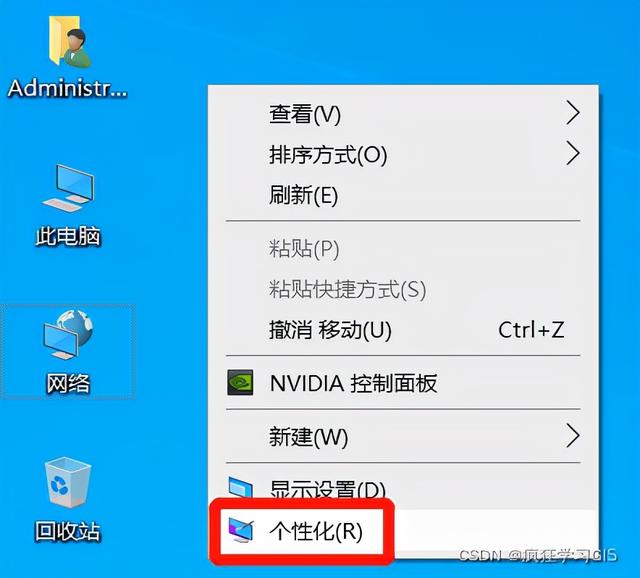
??接下来,选择左边列表主题在右侧底部选择桌面图标设置”。
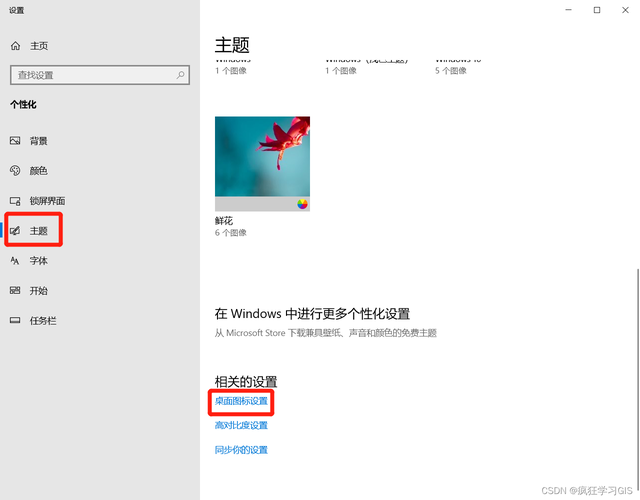
??然后,在弹出界面上方,根据我们的实际需要进行检查。例如,我通常不使用用户的文件图标(即本文开头的第一张图片)Administrator图标)和网络图标,然后我可以取消原本处于检查状态的两个图标;计算机(即本文开头第一张图中的计算机图标)和回收站图标一般我用的比较多,所以我不会取消选择。
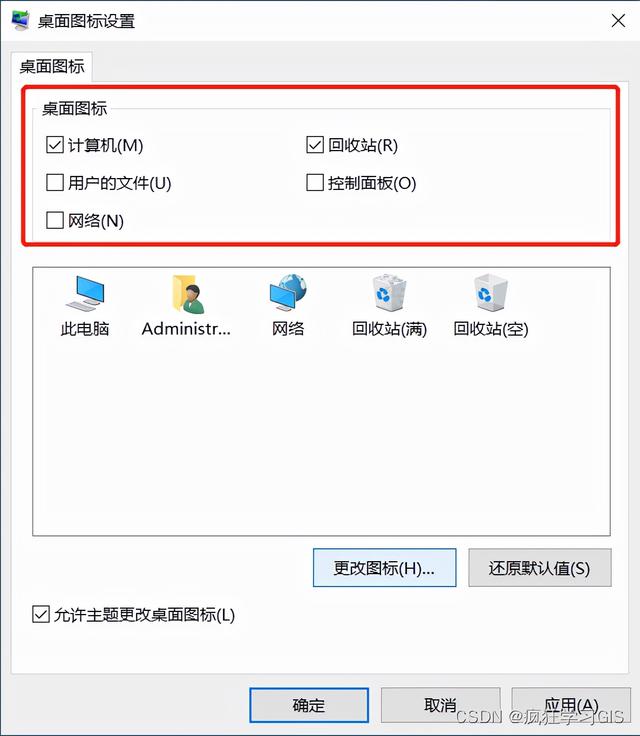
??然后点击确定。
??接下来,回到桌面,你可以看到目前只剩下计算机图标和回收站图标,整个桌面变得非常干净整洁。